Cách khắc phục iPhone tự tắt nguồn rồi mở lại liên tục
Nội dung
Chiếc điện thoại iPhone tự tắt nguồn rồi mở lại liên tục lên làm ảnh hưởng đến công việc và trải nghiệm giải trí của bạn? Đây là lỗi thường gặp trên các dòng iPhone và hoàn toàn có thể khắc phục được. Bệnh Viện Điện Thoại, Laptop 24h sẽ giúp bạn tìm hiểu nguyên nhân vì sao iPhone lại gặp phải tình trạng này và đồng thời hướng dẫn bạn các cách xử lý hiệu quả nhất, từ những mẹo đơn giản bạn có thể tự làm tại nhà đến những giải pháp chuyên sâu hơn. Đừng để lỗi phiền toái này làm gián đoạn trải nghiệm sử dụng iPhone của bạn nữa nhé!

Hướng dẫn cho bạn cách đưa iPhone X về Recovery Mode NHANH CHÓNG hiệu quả
Nguyên nhân iPhone tự tắt nguồn rồi mở lại liên tục
- Pin yếu, chai hoặc bị lỗi: một trong những nguyên nhân phổ biến nhất khiến iPhone tự tắt nguồn và khởi động lại liên tục. Khi pin đã xuống cấp, nó không thể cung cấp đủ năng lượng ổn định cho thiết bị.
- Xung đột hoặc lỗi phần mềm: Các ứng dụng không tương thích, lỗi hệ điều hành hoặc phiên bản iOS lỗi thời gây ra sự cố iPhone tự khởi động lại.
- Lỗi phần cứng: Các vấn đề như iPhone bị rơi, va đập mạnh, dính nước, hoặc chập ic trên main, hỏng ổ cứng CPU đều có thể làm iPhone tự tắt nguồn hoặc màn hình điện thoại bị đen nhưng vẫn có tiếng.
- iPhone 16 Lỗi Reset Counter: Lỗi này liên quan đến bộ đếm số lần khởi động lại của iPhone và dẫn đến máy treo táo.
- Máy quá nóng: Nhiệt độ cao có thể ảnh hưởng đến hoạt động của các linh kiện bên trong và gây ra hiện tượng iPhone bị sập nguồn đột ngột hoặc tự khởi động lại.
- Jailbreak: can thiệp vào hệ thống iOS bằng jailbreak gây ra nhiều lỗi không mong muốn cho iPhone, bao gồm cả việc iPhone treo logo.
- Máy hết pin giữa chừng trong khi restore: Quá trình restore iPhone đòi hỏi một lượng pin nhất định. Nếu pin hết giữa chừng sẽ dẫn đến lỗi và iPhone không lên nguồn.
Tham khảo ngay một số cách khắc phục lỗi iPhone bị sập nguồn khi vẫn còn pin
Màn hình iPhone chớp tắt liên tục: Làm sao để khắc phục?

Tham khảo các lỗi pin iPhone thường gặp
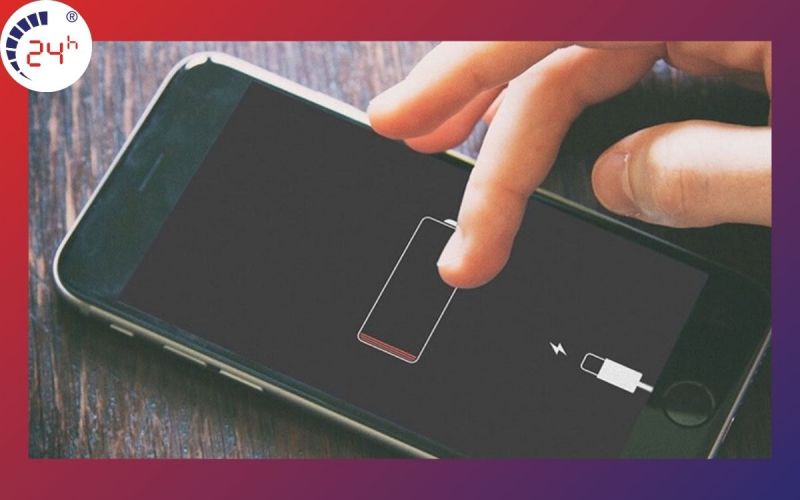
Cách khắc phục iPhone tự tắt nguồn rồi mở lại
- Xóa đi các ứng dụng không tương thích với máy.
-
Tiến hành khởi động lại máy. Đây là cách làm siêu đơn giản và hầu hết iFan nào cũng biết. Nhấn lần lượt nút Tăng và Giảm âm lượng => Nhấn và giữ nút Nguồn tới khi logo Apple hiện lên là xong.
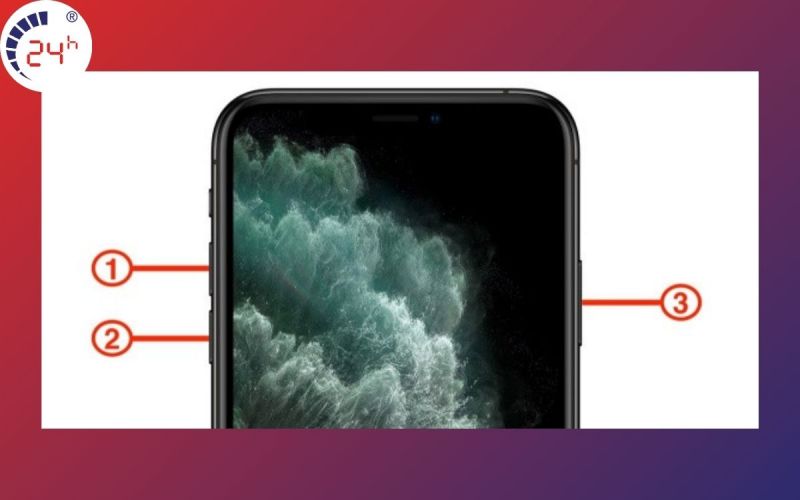
-
Xem lại những phụ kiện đi kèm như tai nghe, cáp sạc. Nếu hư hỏng thì hãy thay mới ngay nhé!
-
Cập nhật phiên bản iOS mới. Truy cập vào Settings => General => Chọn Software Update => Nhấn Download and Install.
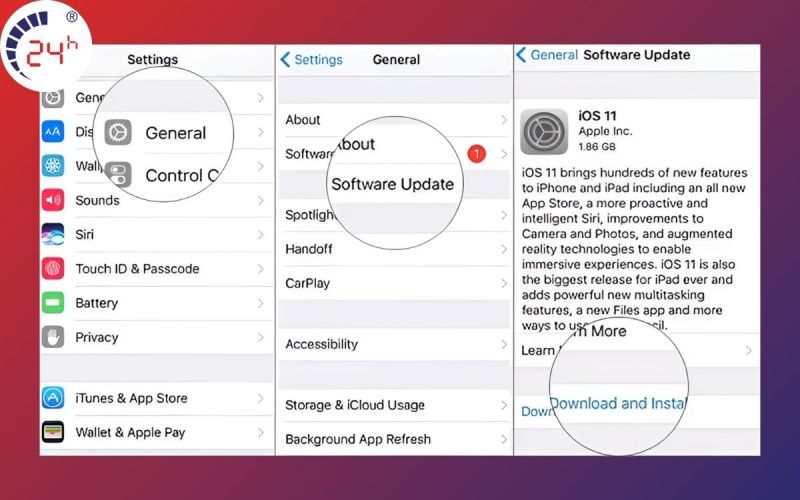
-
Cập nhật ứng dụng trên iPhone. Nhấn và giữ vào biểu tượng App Store => Chọn Update Settings. Hoặc đi tới Settings => chọn App Store => Bật nút gạt bên cạnh App Updates để mở tính năng tự động cập nhật.
-
Mặc định lại tất cả cài đặt của thiết bị. Bạn vào phần Settings => General => Chọn mục Transfer or Reset iPhone => Reset => nhấn Reset All Settings.
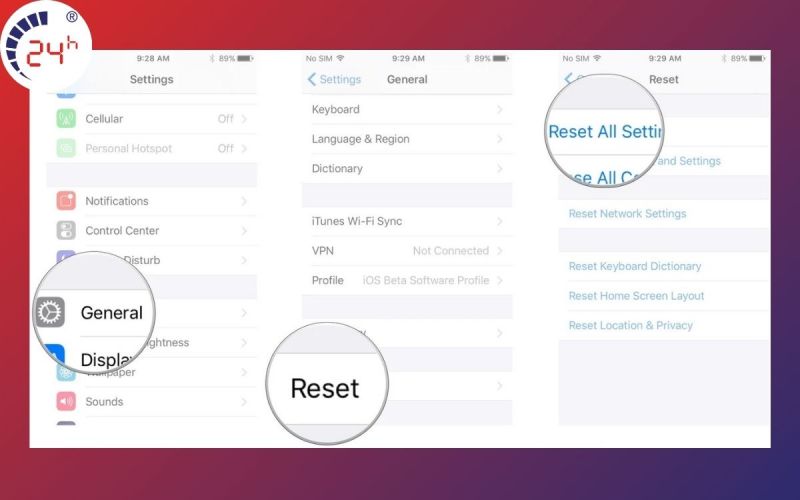
-
Tắt ứng dụng chạy nền. Đi tới Settings => Chọn Privacy => Nhấn vào Background App Refresh và tắt các công tắc bên cạnh tất cả các ứng dụng.
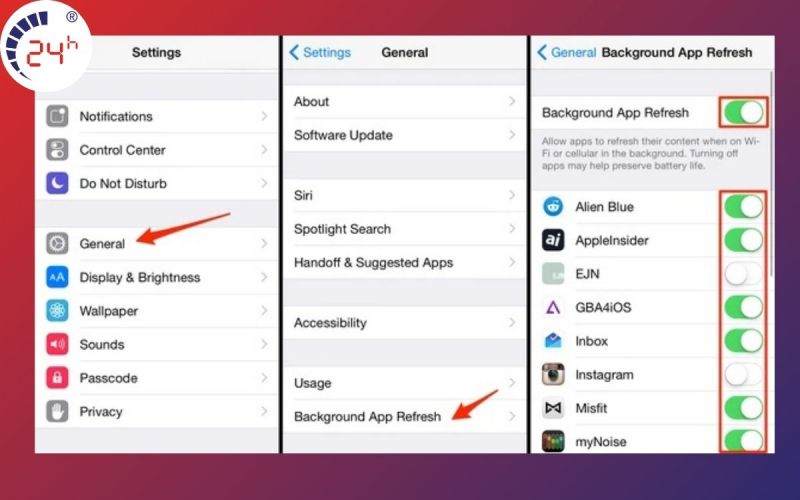
-
Xem lại tình trạng pin và sạc pin. Vào Settings => Chọn Battery => Battery Health => Tại mục Maximum Capacity nếu chỉ số đạt từ 80% trở lên là bình thường. Nếu không thì chứng tỏ pin của bạn gặp vấn đề và hãy sớm thay pin nhé!
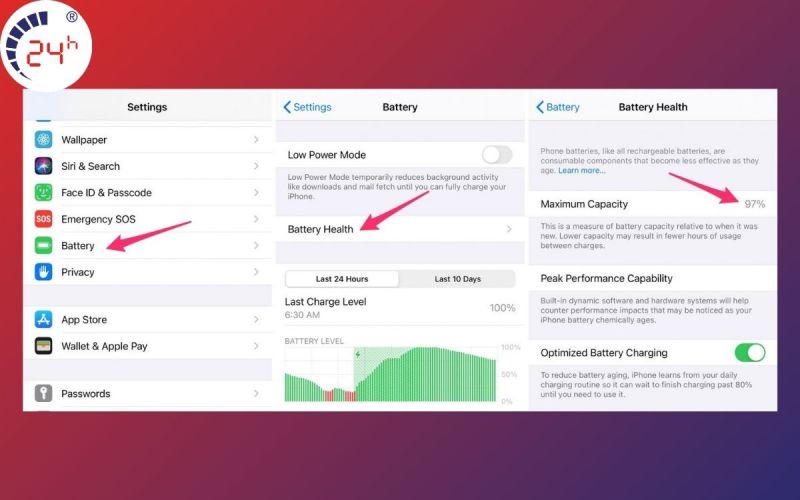
-
Khôi phục cài đặt gốc. Truy cập mục Settings => Vào General => Bấm chọn Transfer or Reset iPhone => Reset => Chọn Erase All Content and Settings.
Lưu ý: Hãy sao lưu lại tất cả dữ liệu quan trọng trước khi thực hiện thao tác này.
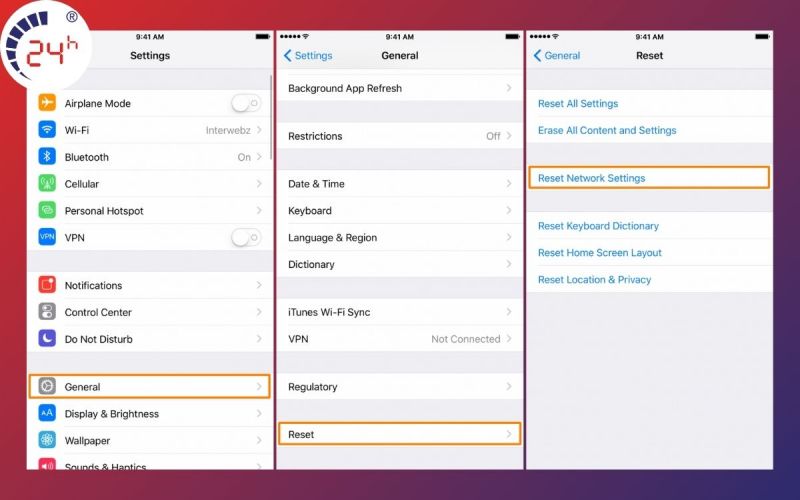
Bạn mới bắt đầu học nghề sửa chữa điện thoại? Khám phá 5 lưu ý quan trọng cho người mới học nghề sửa chữa điện thoại di động.
Hướng xử lý khi iPhone XS Max bị tắt nguồn bật không lên
Một số cách khác bạn có thể thử để khắc phục tình trạng iPhone tự tắt nguồn rồi mở lại liên tục:
- Kiểm tra và tối ưu hóa pin:
- Kiểm tra tình trạng pin: Đảm bảo rằng pin của bạn không bị chai hoặc phồng. Nếu pin đã xuống cấp, hãy thay pin chính hãng để đảm bảo hiệu suất và an toàn cho thiết bị.
- Sử dụng bộ sạc chính hãng: Tránh sử dụng các bộ sạc không rõ nguồn gốc, vì chúng có thể gây hại cho pin và làm tình trạng tắt nguồn đột ngột trở nên trầm trọng hơn.
- Tối ưu hóa cài đặt pin: Giảm độ sáng màn hình, tắt các ứng dụng chạy ngầm không cần thiết và sử dụng chế độ tiết kiệm pin khi cần thiết.
- Khởi động lại (Hard Reset): Nhấn và giữ đồng thời nút nguồn và nút giảm âm lượng cho đến khi logo Apple xuất hiện. Đây là cách đơn giản nhưng thường hiệu quả để giải quyết các lỗi phần mềm nhỏ có thể gây ra tình trạng iPhone tự khởi động lại.
- Reset tất cả cài đặt: Vào Cài đặt > Cài đặt chung > Đặt lại > Đặt lại tất cả cài đặt. Lưu ý rằng việc này sẽ xóa tất cả các cài đặt cá nhân của bạn, nhưng không ảnh hưởng đến dữ liệu cá nhân như ảnh, video.
- Tiếp tục cắm sạc cho iPhone: Nếu iPhone của bạn tắt nguồn do pin yếu, hãy cắm sạc ngay lập tức và để trong khoảng 30 phút trước khi thử bật lại.
- Xả cạn pin rồi sạc lại: Trong một số trường hợp, việc xả cạn pin hoàn toàn rồi sạc đầy lại có thể giúp cải thiện hiệu suất pin và khắc phục tình trạng tắt nguồn đột ngột.
- Cập nhật hệ điều hành iOS: Luôn cập nhật lên phiên bản iOS mới nhất, vì các bản cập nhật thường chứa các bản vá lỗi và cải tiến có thể giải quyết vấn đề iPhone tự khởi động lại.
- Thay sạc iPhone: Nếu bạn nghi ngờ bộ sạc hiện tại bị hỏng, hãy thử thay thế bằng một bộ sạc chính hãng khác.
- Đưa iPhone về chế độ DFU Mode và Restore: Đây là biện pháp mạnh hơn, giúp khôi phục iPhone về trạng thái ban đầu và có thể khắc phục các lỗi phần mềm nghiêm trọng. Tuy nhiên, hãy nhớ sao lưu dữ liệu trước khi thực hiện.
- Restore iPhone bằng iTunes: Tương tự như DFU Mode, việc restore iPhone bằng iTunes cũng giúp khắc phục các lỗi phần mềm nghiêm trọng.
- Đến trung tâm bảo hành hoặc sửa chữa iPhone uy tín: Nếu đã thử tất cả các cách trên mà không hiệu quả, hãy mang iPhone của bạn đến trung tâm bảo hành chính hãng hoặc cửa hàng sửa chữa uy tín để được kiểm tra và khắc phục bởi các kỹ thuật viên chuyên nghiệp.
Tham khảo: Cách sửa lỗi không kết nối được App store trên iPhone ĐƠN GIẢN và NHANH CHÓNG
Thay mặt kính iPhone 12 giá bao nhiêu?
Nếu bạn đã thử tất cả cách trên và vẫn không có tác dụng thì phương án cuối cùng là đến Bệnh Viện Điện Thoại Laptop 24h để sửa lỗi mất nguồn iPhone hoặc liên hệ số hotline 1900.0213 để biết được tư vấn chi tiết.
Xem thêm: Bạn cần thay pin iPhone uy tín giá tốt, bảo hành dài hạn? Chúng tôi cam kết hoàn tiền nếu pin không zin.
Bài liên quan
Tuesday, 16/12/2025
11 cách bảo quản pin điện thoại bao gồm: 1. Duy trì mức pin lý tưởng từ 20% – 80% 2. Tránh sạc pin qua đêm hoặc sạc...
Monday, 15/12/2025
cách bảo quản điện thoại khi không sử dụng
Saturday, 13/12/2025
Chân sạc pin iPhone bị cháy do nhiều nguyên nhân như sử dụng cáp sạc kém chất lượng, cổng sạc bị bám bụi, sạc trong...
Saturday, 13/12/2025
cách kiểm tra màn hình khi mua điện thoại cũ











 Sửa Điện Thoại
Sửa Điện Thoại
















Hỗ trợ hỏi đáp 24/7 ( 0 bình luận )
Xem thêm
Thu gọn